Trinvis vejledning til at installere Windows XP-tilstand i Windows 7
Windows 7 kom med en meget interessant funktion kaldet Windows XP-tilstand. Denne funktion giver dig mulighed for at konfigurere en Windows XP-virtuel maskine inde i Windows 7 og udføre alle Windows XP-programmer fra den.
Hvis du er en avanceret bruger, er du sikker på at vide om VirtualBox, som er blevet dækket mange gange i Make Tech Easier. Den vigtigste forskel mellem VirtualBox og Windows XP-tilstand er, at du ikke har brug for en Windows XP-cd. Du kan downloade alle filer fra Microsoft.
Hvis du har problemer med at overføre dine programmer til Windows 7, er denne funktion en mulighed, du skal gennemgå. Følgende er trin for trin vejledning til installation og udførelse af Windows XP-tilstand i din Windows 7-maskine.
Bemærk : For at denne funktion skal fungere, skal du have en Professional, Enterprise eller Ultimate version af Windows 7.
Først skal du downloade Download Windows XP-tilstand med Virtual PC
Indsæt din udgave af Windows 7 og dit sprog:

Når du gør det, vises trin 3. Nu som du kan se på billedet ovenfor, skal du downloade og installere Windows XP Mode, Windows Virtual PC og Windows XP Mode Update i denne rækkefølge.
Før du downloader, kontrollerer Windows, om din operativversion er gyldig. Tryk på Fortsæt :


Du skal nu have disse tre filer:

Installation af Windows XP-tilstand
Dobbeltklik på installationsprogrammet til Windows XP-tilstand. Tryk på Næste :

Det vil bede om mappen på installationen, tryk bare på Næste :

Programmet starter installationen:

Installation af Windows Virtual PC
Dobbeltklik på Windows6.1-KB958559.msu . Du vil se følgende billede, tryk på Ja :

I det følgende billede ses licensaftalen, tryk på Jeg accepterer :

Når den er færdig, vil den bede om en genstart af din computer:

Installation af opdatering af Windows XP-tilstand
Dobbeltklik på Windows6.1-KB9777206-x86.msu, du vil se følgende billede:

Start Windows XP-tilstand
I startmenuen skal du kigge efter Windows XP .

Nu kan du klikke over Windows XP Mode . Første gang du skal opsætte aplication:

Nu vil programmet bede dig om en installationsmappe og legitimationsoplysningerne til Windows XP-tilstand. Husk at huske adgangskoden.

Aktivér Automatiske opdateringer, og tryk på Næste .

Klik på " Start Setup ":

Windows XP-tilstand begynder at forberede sig selv:

Når det er gjort, vil du se Windows XP på skærmen:

Nu kan du installere ethvert program du ønsker. Personligt foretrækker jeg VirtualBox, men det kræver, at du har cd'en til Windows XP-installationsprogrammet. Windows XP-tilstand er et meget godt valg, hvis du oplever problemer med Windows 7-kompatibilitet.

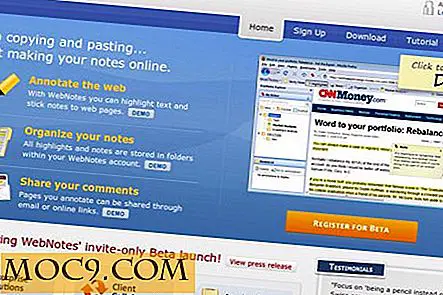
![Hvem skal være ansvarlig for at beskytte privatlivets fred på internettet? [Afstemning]](http://moc9.com/img/poll-result-chromecast.png)



![Skal Windows XP blive sat ud af sin elendighed? [Afstemning]](http://moc9.com/img/loading.jpg)
